adb通过tcpip控制多个手机 通过WiFi调试多个手机
adb通过tcpip控制多个手机 通过WiFi调试多个手机
通过USB连接第1个手机,执行adb tcpip 5555设置在5555端口监听手机1,然后执行adb connect 手机1的IP:5555,就可以通过tcpip调试手机1。
通过USB连接第2个手机,执行adb -s 手机2设备id tcpip 5556设置在另一个端口5556监听手机2,然后执行adb connect 手机2的IP:5556,即可通过tcpip调试手机2。
adb通过WiFi控制第1个手机
adb tcpip 5555
使用usb连接到第1个手机到电脑上,打开手机的USB调试功能。然后进入adb命令所在的路径,输入adb tcpip 5555命令。即可开启USB调试。
1 | F: && cd F:\Program Files\scrcpy-win64-v1.18 && adb tcpip 5555 |
获取手机的IP
如果你手机连接的WIFI是电脑开的热点的话,可以在电脑上看到手机的IP地址。
如果你手机连接的WIFI与电脑连接的WIFI是同一个的话,那么你需要登录路由器的后台地址,那里可以看到手机的IP地址。
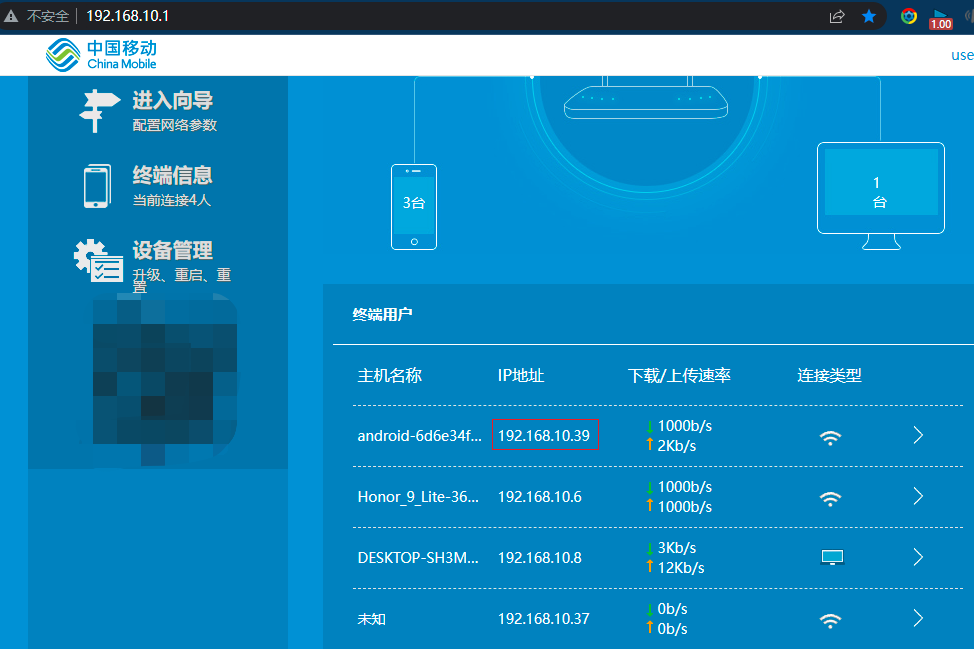
adb connect 手机1的IP:5555
1 | adb connect 192.168.10.6:5555 |
验证连接是否成功
输入adb devices -l命令:
1 | F:\Program Files\scrcpy-win64-v1.18>adb devices -l |
如果发现类似192.168.10.6:5555的设备ID,那么说明手机已经成功通过tcpip连接到电脑上了。
拔掉use数据线
成功通过tcpip连接之后,就可以拔掉USB数据线。
‘adb -s 192.168.10.6:5555 命令’来控制手机1
使用adb -s 192.168.10.6:5555 控制命令即可控制该手机,例如在手机左侧向上滑动手机:
1 | adb -s 192.168.10.6:5555 shell input swipe 8 1650 8 700 300 |
adb通过WiFi控制第2个手机
使用usb连接第2个手机到电脑上,打开手机的use调试功能。
获取手机2的设备ID
输入adb devices -l命令,查看连接到电脑的手机设备:
1 | adb devices -l |
运行结果如下:
1 | F:\Program Files\scrcpy-win64-v1.18>adb devices -l |
上面的75aed56d是第2个手机的设备ID。
adb -s 手机2的设备id tcpip 5556
由于连接第1个手机时已经占用了5555端口,那么不可以再使用5555端口了。此时使用另一个端口接口,我这里设置为5556,你可以设置成其他。
error: more than one device/emulator错误
需要注意的是,由于现在电脑上已经连接了两个手机,所以单纯的使用adb tcpip 5556命令将会出错,因为电脑不知道要控制的是哪个手机。
会报错error: more than one device/emulator,如下所示:
1 | F:\Program Files\scrcpy-win64-v1.18>adb tcpip 5556 |
这种情况下,需要指定设备ID,也就是多加上-s 手机2的设备id参数:
1 | F:\Program Files\scrcpy-win64-v1.18>adb -s 75aed56d tcpip 5556 |
如果命令没有输出任何信息,则说明连接成功。
adb connect 手机2的IP:5555
接下来使用adb connect命令连接即可:
1 | F:\Program Files\scrcpy-win64-v1.18>adb connect 192.168.10.39:5556 |
查看连接效果
再次输入adb devices -l命令:
1 | F:\Program Files\scrcpy-win64-v1.18>adb devices -l |
可以看到第2个手机已经成功通过tcpip连接到电脑上了。
使用’adb -s 手机2IP:5556 命令’控制手机2
此时就可以拔掉手机2的数据线,然后使用adb -s 192.168.10.39:5556 控制命令来控制手机2.
参考资料
https://blog.csdn.net/weixin_42522148/article/details/117303866